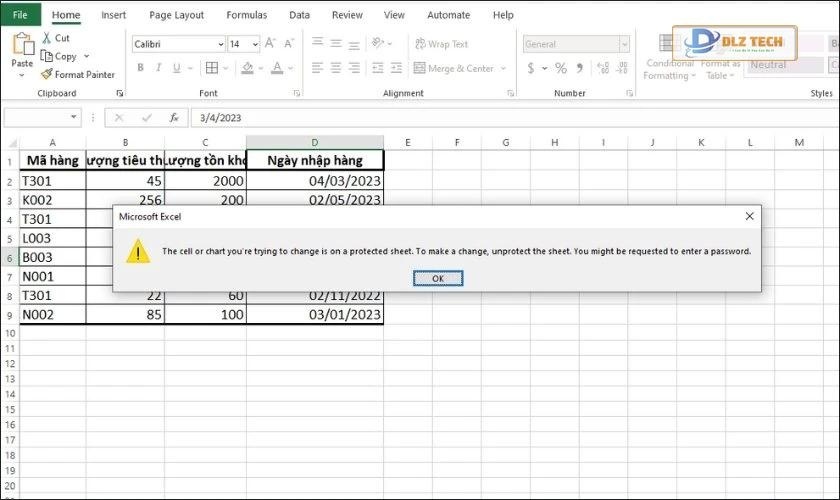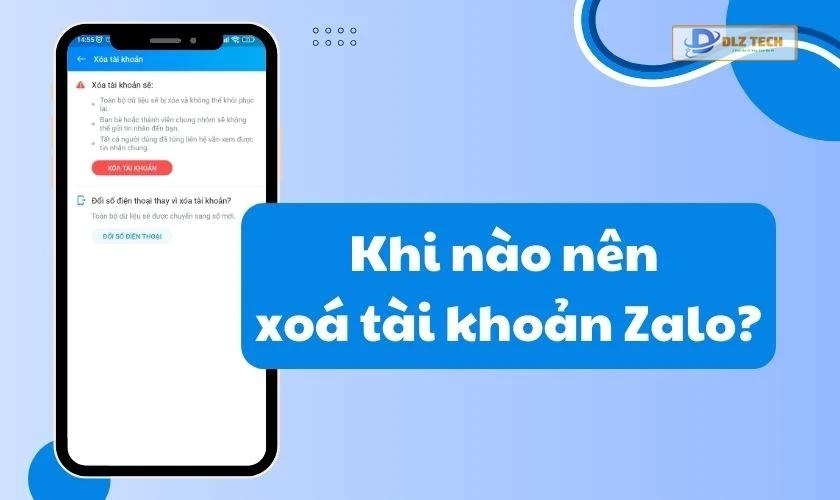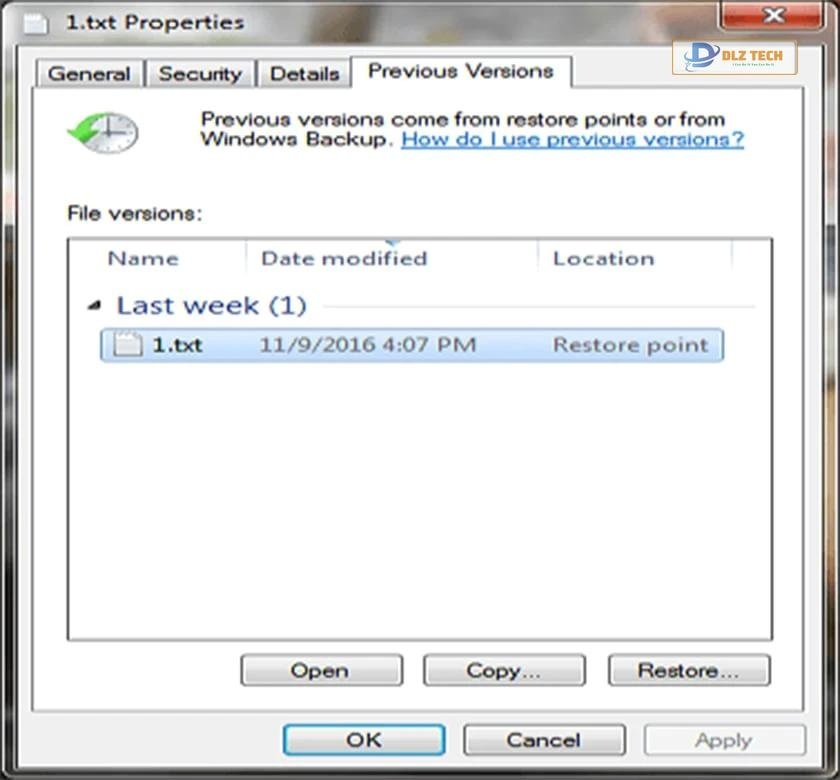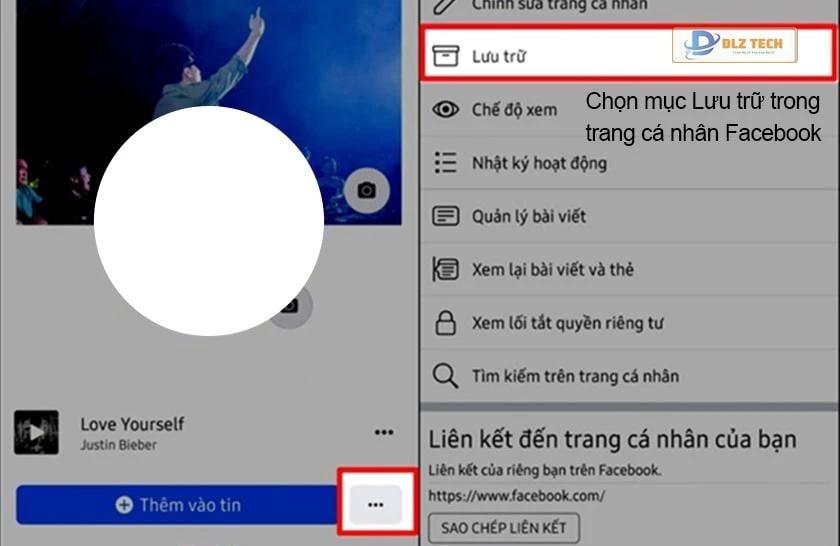Sau một thời gian dài hoạt động, chắc hẳn rằng các lỗi bàn phím laptop Dell sẽ phát sinh, dẫn đến hiện tượng hỏng hóc, liệt phím và làm gián đoạn quá trình sử dụng. Nếu tình trạng nghiêm trọng hơn, bạn sẽ cần thay thế bàn phím laptop chính hãng mới để khắc phục. Tuy nhiên, trước khi quyết định thay mới, bạn cần nắm rõ tình trạng cụ thể và những lỗi thường gặp trên các dòng laptop Dell như Vostro, Latitude hay Inspiron.
Hướng dẫn kiểm tra lỗi bàn phím laptop Dell không gõ được
Có nhiều cách để kiểm tra xem bàn phím trên laptop Dell của bạn có gặp vấn đề hay không, nhưng cách đơn giản và hiệu quả nhất là sử dụng các trang web hoặc phần mềm chuyên dụng. Các phương pháp này được ưa chuộng do tính chính xác và dễ dàng thực hiện.
Kiểm tra bàn phím laptop Dell qua trang web
Đây là cách nhanh chóng và không cần cài đặt ứng dụng nào. Bạn có thể sử dụng hai trang web để kiểm tra bàn phím laptop Dell: https://www.keyboardtester.com/ và http://en.key-test.ru/.
- Trên trang web https://www.keyboardtester.com/, bạn chỉ cần nhấn vào mục “Launch the Tester”. Giao diện bàn phím sẽ xuất hiện và bạn hãy gõ từng phím một. Nếu phím đó hoạt động, nó sẽ sáng lên như trong hình dưới đây.
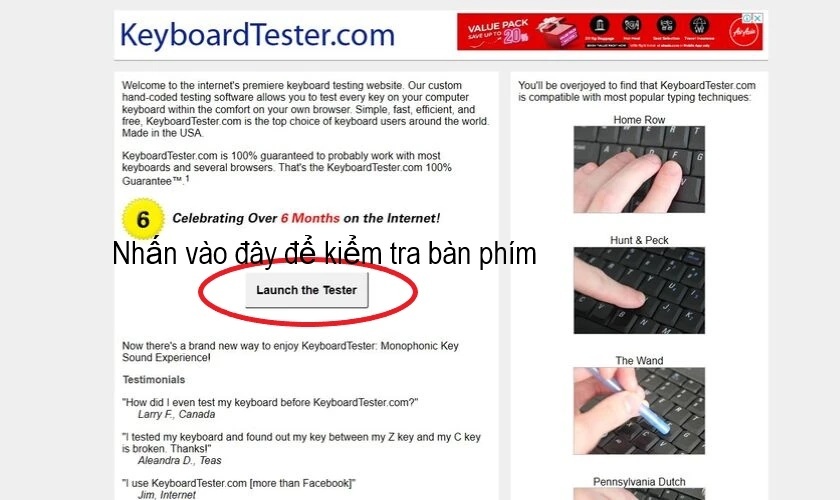
- Đối với trang web http://en.key-test.ru/, bạn cũng có thể kiểm tra ngay mà không cần thực hiện thêm thao tác nào khác.
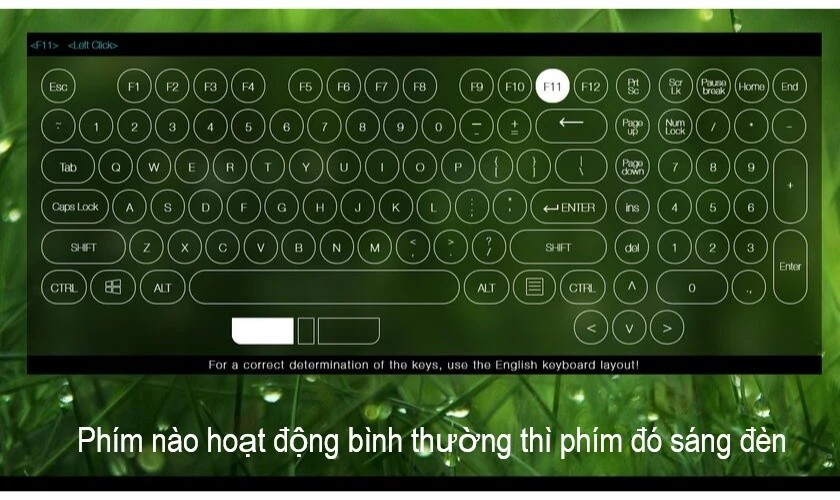
Kiểm tra bàn phím Dell bằng phần mềm KeyboardTest
Đây là phần mềm kiểm tra bàn phím chuyên nghiệp, thường được sử dụng bởi các kỹ thuật viên. Mặc dù có phí, phần mềm này cho phép bạn dùng thử trong 30 ngày. Để kiểm tra bàn phím bằng phần mềm, bạn thực hiện theo các bước sau:
- Bước 1: Tải phần mềm tại www.passmark.com/products/keytest.htm
- Bước 2: Sau khi cài đặt, phần mềm sẽ hỏi bạn có mã kích hoạt không. Nếu không, bạn hãy chọn “continue” để sử dụng bản dùng thử miễn phí trong 30 ngày.

- Bước 3: Kiểm tra tương tự như trên trang web, nhưng phần mềm cũng cho phép bạn kiểm tra đèn của các phím như CapsLock, NumLock và ScrollLock.
- Bước 4: Nếu các đèn này hoạt động, chúng sẽ nhấp nháy liên tục.
- Bước 5: Phần mềm hỗ trợ nhiều loại bàn phím khác nhau, bao gồm cả bàn phím Dell.
Một lưu ý nhỏ, nếu bạn muốn sử dụng miễn phí lần sau, hãy gỡ phần mềm trước khi quá hạn 30 ngày.
Nguyên nhân gây ra lỗi bàn phím laptop Dell Vostro – Latitude
Lỗi bàn phím laptop Dell Vostro có thể biểu hiện qua các triệu chứng như liệt phím, loạn chữ, đèn bàn phím không sáng… Những nguyên nhân phổ biến có thể bao gồm:
- Pin yếu gây ra tình trạng bàn phím hoạt động không ổn định.
- Bàn phím bám bụi, đồ ăn hoặc nước, không được vệ sinh định kỳ.
- Lỗi phần mềm hoặc driver không tương thích.
- Máy bị nhiễm virus hoặc malware.
- Chip I/O gặp vấn đề gây lỗi trong việc nhận lệnh từ bàn phím.

Cách khắc phục lỗi bàn phím laptop Dell
Các phương pháp khắc phục cho lỗi bàn phím laptop Dell sẽ khác nhau tùy thuộc vào loại lỗi cụ thể, dưới đây là một số lỗi và cách xử trí:
Lỗi bàn phím Dell bị khóa
Nếu bàn phím bị khóa khiến bạn không thể gõ được, hãy làm theo các bước sau trên hệ điều hành Windows (Win 7, 8, 10):
- Bước 1: Mở Start và chọn Control Panel.
- Bước 2: Chọn Ease of Access và tiếp tục đến Ease of Access Center.
- Bước 3: Nhấp vào mục Make the keyboard easier to use và bỏ tích ở mục Turn on Mouse Keys.
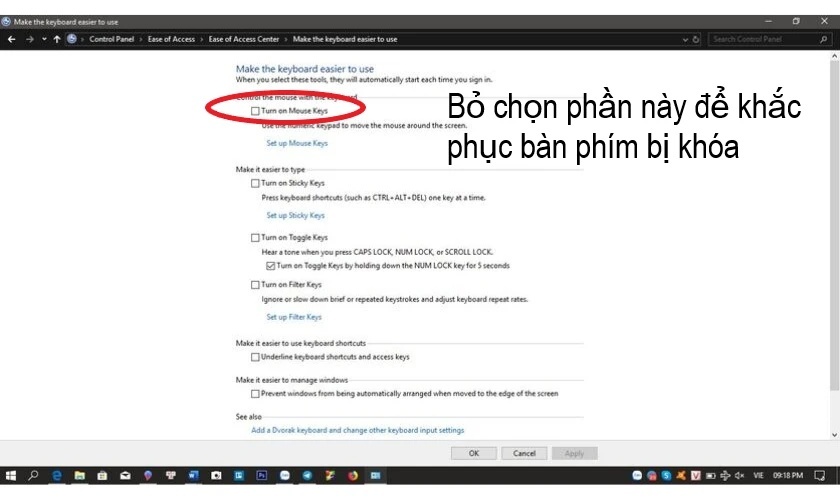
Lỗi bàn phím Dell bị liệt
Một số nguyên nhân phổ biến gây ra lỗi liệt bàn phím laptop Dell bao gồm:
- Bàn phím bị dính nước bên trong.
- Các phím bị kẹt.
- Phần mềm lạ làm xung đột hệ thống.
Để khắc phục, bạn có thể tự vệ sinh hoặc mang máy đến trung tâm sửa chữa. Nếu bàn phím bị liệt do phần mềm, bạn cần khôi phục hệ điều hành. Trong trường hợp bàn phím bị dính nước, mang máy đến nơi sửa chữa là giải pháp tốt nhất. Một cách tiết kiệm để xử lý tạm thời là kết nối bàn phím ngoài.

Lỗi đèn bàn phím Dell không sáng
Một số laptop Dell được trang bị đèn nền giúp người dùng dễ dàng sử dụng trong điều kiện thiếu sáng. Nếu đèn không sáng, có thể tính năng Keyboard Backlight đã bị vô hiệu hóa. Để kích hoạt lại, thực hiện như sau:
- Bước 1: Truy cập Start và tìm Windows Mobility Center.
- Bước 2: Trong giao diện Windows Mobility Center, tìm mục Keyboard Backlight.
- Bước 3: Nhấp vào phần On để kích hoạt và tùy chỉnh mức độ sáng theo ý muốn.
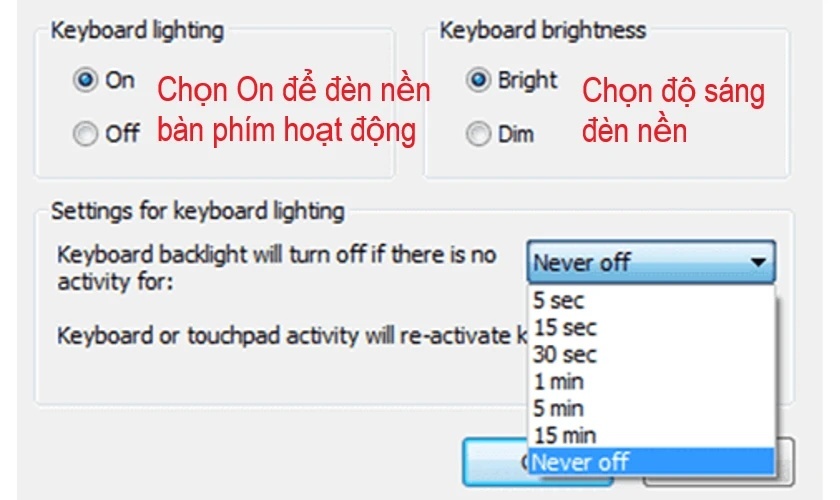
Lỗi bàn phím Dell bị loạn chữ
Để khắc phục lỗi bàn phím laptop Dell bị loạn chữ, hãy đảm bảo máy luôn có nguồn điện đầy đủ, vì pin yếu có thể gây rối cho bàn phím. Bên cạnh đó, vệ sinh sạch sẽ bàn phím nếu có thức ăn rơi hoặc nước đổ. Cài đặt lại driver cho bàn phím nếu cần thiết.
Địa điểm sửa chữa bàn phím laptop uy tín tại TPHCM, Hà Nội
Trên đây là tổng hợp các lỗi laptop thường gặp ở bàn phím Dell cùng với những phương pháp khắc phục chúng.
Nếu bạn không thể tự sửa chữa, hãy đem laptop tới các trung tâm sửa laptop uy tín để được hỗ trợ. Dlz Tech là một trong những địa chỉ đáng tin cậy mà bạn có thể tham khảo tại TPHCM và Hà Nội.
Tham khảo dịch vụ thay bàn phím laptop Dell mới nhất T2/2025:
Hy vọng qua bài viết này, bạn sẽ có thêm kiến thức về bàn phím laptop Dell và có thể xử lý vấn đề khi gặp phải tình trạng lỗi.
Tác Giả Minh Tuấn
Minh Tuấn là một chuyên gia dày dặn kinh nghiệm trong lĩnh vực công nghệ thông tin và bảo trì thiết bị điện tử. Với hơn 10 năm làm việc trong ngành, anh luôn nỗ lực mang đến những bài viết dễ hiểu và thực tế, giúp người đọc nâng cao khả năng sử dụng và bảo dưỡng thiết bị công nghệ của mình. Minh Tuấn nổi bật với phong cách viết mạch lạc, dễ tiếp cận và luôn cập nhật những xu hướng mới nhất trong thế giới công nghệ.
Thông tin liên hệ
Dlz Tech
Facebook : https://www.facebook.com/dlztech247/
Hotline : 0767089285
Website : https://dlztech.com
Email : dlztech247@gmail.com
Địa chỉ : Kỹ thuật Hỗ Trợ 24 Quận/Huyện Tại TPHCM.